戴爾成就5471筆記本怎么安裝win7系統 安裝win7系統方法說明
戴爾成就5471是一款顏值高、操控好、運行穩定、性能強悍的新一代商用本,在商務人士越來越年輕化的趨勢下,十分符合當下商務人士的需求。超高顏值能夠俘獲年輕商務人士的心,同時運行流暢、安全,使用方便,是目前商用本市場中值得考慮的一款產品。那么這款筆記本如何一鍵u盤安裝win10系統呢?下面跟小編一起來看看吧。

安裝方法:
1、首先將u盤制作成u盤啟動盤,接著前往相關網站下載win7系統存到u盤啟動盤,重啟電腦等待出現開機畫面按下啟動快捷鍵,選擇u盤啟動進入到大白菜主菜單,選取【02】大白菜win8 pe標 準版(新機器)選項,按下回車鍵確認,如下圖所示:

2、在pe裝機工具中選擇win7鏡像放在c盤中,點擊確定,如下圖所示:
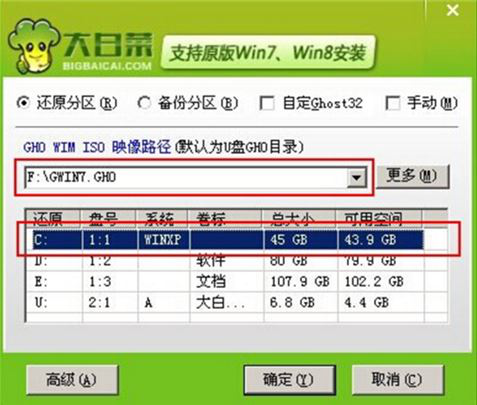
3、此時在彈出的提示窗口直接點擊確定按鈕,如下圖所示:
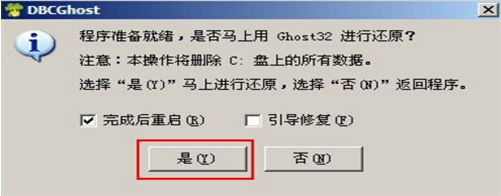
4、隨后安裝工具開始工作,我們需要耐心等待幾分鐘, 如下圖所示:
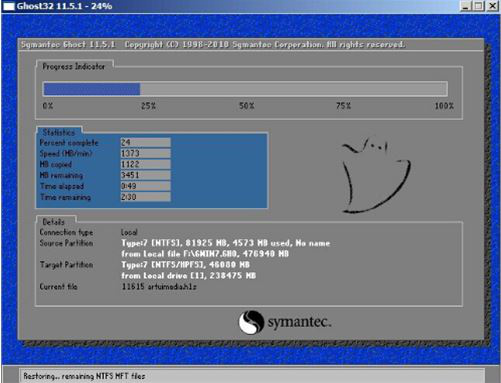
5、完成后,彈跳出的提示框會提示是否立即重啟,這個時候我們直接點擊立即重啟就即可。

win7相關攻略推薦:
win7電腦開啟telnet命令圖文教程分享
win7電腦文件夾名稱變成綠色怎么辦_電腦文件夾名稱變成綠色解決辦法
win7電腦桌面圖標太亂怎么辦?詳細解決步驟
6、此時就可以拔除u盤了,重啟系統開始進行安裝,我們無需進行操作,等待安裝完成即可。
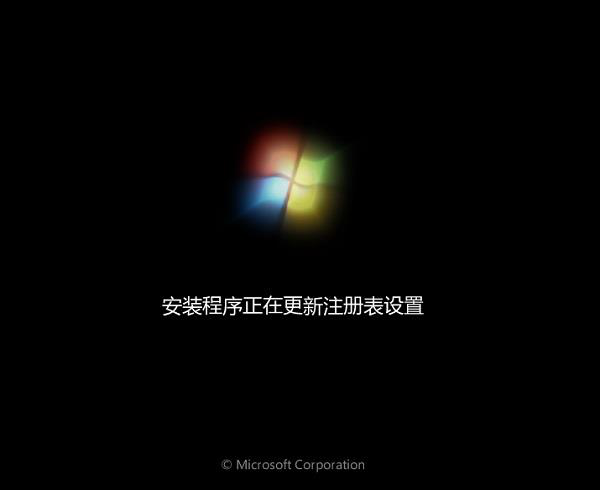
以上就是戴爾成就5471筆記本筆記本如何一鍵u盤安裝win7系統操作方法,如果戴爾成就5471筆記本的用戶想要安裝win7系統,可以根據上述操作步驟進行安裝。
相關文章:
1. Win10無法共享打印機和文件怎么辦2. 統信uos怎么顯示隱藏文件? uos文件管理器隱藏文件的顯示方法3. Windows 注冊表LastKey鍵值的設置技巧4. Win7系統文件缺失如何修復?5. Win10寬帶連接錯誤651的原因及解決技巧6. Windows Management Instrumentation進程占用cpu過高怎么辦?7. Windows10快捷鍵失效怎么辦?這個小訣竅麻煩收好了8. Win10經常提示ms-gamingoverlay怎么辦?Win10經常提示ms-gamingoverlay的解決方法9. WinXP系統LOL打字沒有候選框如何解決?10. Win10專業版必做的性能優化!運行速度提高90%!

 網公網安備
網公網安備